A rendszerhasználat során találkozhatunk olyan történéssel amiről nem tudjuk eldönteni, hogy pontosan mi is az amit látunk, esetleg egy hardver problémával, vagy szoftverhibával állunk-e szemben. Összeszedünk itt pár olyan eseményt, melyek segítségetekre lesznek abban, hogy közelebb kerüljetek a hiba megoldáshoz vagy, hogy mi a teendőtök.
A telepítőmédiával kapcsolatos problémákra magyarázatot az alábbi cikkben találsz !
A főszabály! Soha ne a kidobott, romos gépedre akard ráerőszakolni a blackPanthert OS-t, arra rakjad csak fel a Windows 10-et. 😉
A.)
Az alábbi képen látható ellentmondás valójában nem „hiba” hanem felhasználói ismeretek hiánya, de azt eredményezi, hogy nincsenek meg a telepíthetőségi menüpontok!
Erre a felhasználói, vagyis inkább rendszergazdai hibára több megoldás is van.
- Vagy EFI nélküli módban kell indítani telepítőt és úgy telepíteni a blackPanther OS-t, vagy
- A lemezt törölni és létrehozni a szabályos GPT/EFI lemezt ahogy a második képen is látszik.
Elérhetetlen lemezek, hiányzó telepítési módok a Windows által zárolt lemez következményei is lehetnek. Amennyiben a Windows-ban be van kapcsolva a hibernálás, vagy szabálytalanul lett leállítva, a lemezeket zárolja! Szabályosan állítsd le a gépet, szükség szerint futtasd a Scandisk-et a Windows-ban.
B.)
Ez a felhasználói particionálási, rendszerosztási hiba, nem csak az (1.) rendszer indítását teszi lehetetlenné, ha a 2. számú meghajtó eltávolításra kerül, vagy megsérül, hanem hatással van az 1. számú meghajtón levő rendszer használhatóságára is. Ezek:
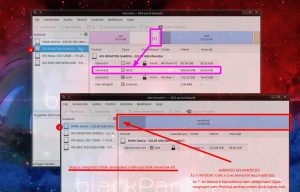
– az 1-es lemezről hiányzik az EFI partíció, így csak a 2-es lemezről indítható a rendszer
– a 2-es lemez eltávolítása, sérülése esetén az egyes lemez nem indítható
– az 1-es lemezen levő rendszeren nem lehet olyan programokat telepíteni, amelyek igénylik az aktív rendszerbetöltő paraméterezhetőségét, és nem ilyen drivereket sem telepíteni, vagy a kernel modulokat paraméterezni. Ilyen problémába ütközünk akkor, ha az Nvidia meghajtót akarjuk használni az 1-es meghajtóra telepített rendszeren!
– Nem lehet kernelt cserélni, frissíteni
– Minden módosítás akkor fog érvényesülni az 1.-es meghajtó rendszerén, ha azonos (és a szükséges) módosításokat a 2-es lemezen található rendszeren is elvégezzük.
A megoldás:
- tájékozódj mielőtt baromságokat csinálsz
- felesleges ennyi rendszer (!)
- hozz létre rendszerbetöltőt és mindig legyen aktív EFI partíció minden lemezen
További problémák felismerése
1.)
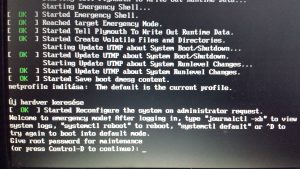 Megáll az indításkor a rendszer betöltése a képen is látható helyen (Control-D to continue:). Ez egy „recovery (helyreállító) mód”! Akkor jelenik meg, ha kritikus probléma merült fel. Add meg a rendszergazdai (root) jelszót és így beenged a rendszer.
Megáll az indításkor a rendszer betöltése a képen is látható helyen (Control-D to continue:). Ez egy „recovery (helyreállító) mód”! Akkor jelenik meg, ha kritikus probléma merült fel. Add meg a rendszergazdai (root) jelszót és így beenged a rendszer.
Ezt követően futtassuk a ‘hibanaplo’ parancsot (16.2 előtt journalctl -xe) . A megjelenített hibanaplóban pirossal vannak kiemelve a hibák és PageUp/Down gombokkal tudunk fel/le mozogni a megjelenített tartalomban. Ctrl+C gombokkal ki tudunk lépni.
2.)
Ha egy ilyen hibaüzenetet látunk a monitoron vagy a rendszer naplóban, akkor bizony hardver hibával, az adathordozó vagy a port hibájával állunk szembe. Azonnal mentsük le az adathordozó tartalmát ha még nem tettük!
3.)
Az alábbi képen egy tipikus optikai eszközhibát látunk. Ebben az esetben kiderült, hogy maga az optikai lemez volt a hibás, de ugyanezt a hibát tapasztalhatjuk akkor is, ha maga az optikai eszköz CD/DVD-rom rossz, vagy akkor is, ha az ISO képfájl például hibás volt (ezért javasolt az MD5/SHA1 ellenőrzés!), vagy hibás írásmódot választottunk.
Illetve ha a telepítőmédia CD/DVD lemez hibája is okozhatja.
4.)
Ezen a képen látható hiba, nagy valószínűséggel a hordozható eszköz (pendrive) meghibásodása okozza. Hasonló működést produkálhat az is, hagy egy hibás ISO-képfájlt írunk rá egy eszközre.
Ha ilyennel találkozunk első dolgunk legyen az MD5 / SHA1 ujjlenyomatok ellenőrzése. Amennyiben az adatok egyeznek, a pendrive-t cserélni kell.
5.)
a.)
A képen a hibakimenetből értelmezhető, hogy a rendszerbetöltő elkészítése sikertelen volt. Ez egy tipikus merevlemez probléma. Főként akkor jelentkezhet , ha már a sokadik különböző rendszert próbáltuk telepíteni. Bár a rendszerbetöltő telepítése nem sikerült, a már telepített rendszer elindítható a telepítő média segítségével és ezt követően orvosolható a probléma a MBR tisztításával és a Grub újratelepítésével.
A részletekért nézd meg a „Sérült rendszer indítása” és a „Nem indul telepítés után” szócikkeket.
b.)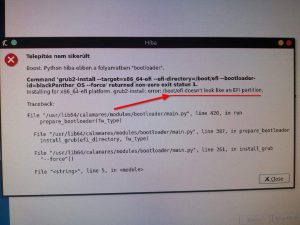
Az EFI telepítéshez egy EFI partíció kell (javasolt FAT32), aminek a /boot/efi útvonalat kell beállítani a telepítőben! Itt fogja keresni a telepítő, és ha nem található, vagy nem írható, akkor utólag kell pótolni, vagy újra kell telepíteni a renszert.
6.)
Indulás után furán néz ki az asztal vagy nem lehet bezárni az alkalmazást, esetleg az oldalsáv túl nagy méretű?
Az alábbi képen egy tipikus olyan hiba látható amikor az adatok teljes beolvasása sikertelen volt az adathordozóról, de hasonló eredményt produkálhat egy hibás VGA meghajtó program is. Ilyenkor első körben kapcsoljuk ki a számítógépet és próbáljuk meg újra az indítást. Ha a probléma továbbra is fenn áll, akkor a VESA módban indított telepítő segíthet, vagy jelentsük le a hibajegyeknél a problémát és mellékeljük a PC hardver felépítését is (listaz hw).
7.)
 Az alábbi képen az indítási szakaszban megáll a rendszer beöltése. A probléma oka a sérült fájlrendszer! A rendszerünk az adatok megvédése érdekében megállítja a betöltési folyamatot és tájékoztat bennünket a hiba okáról, illetve javaslatot tesz a hiba megoldására.
Az alábbi képen az indítási szakaszban megáll a rendszer beöltése. A probléma oka a sérült fájlrendszer! A rendszerünk az adatok megvédése érdekében megállítja a betöltési folyamatot és tájékoztat bennünket a hiba okáról, illetve javaslatot tesz a hiba megoldására.
A javaslat, hogy a live rendszerünk alól futtassuk az „fsck /dev/sdX” parancsot (az sdX -et be kell helyettesítenünk a saját root fájlrendszerünk eszköznevével, pl: sda1 További részletek itt), de mentsük az adatainkat vagy akár az egész partíciót mielőtt fájlrendszer javításba kezdünk. Ha nem férünk hozzá a Live-telepítőlemezről a disk-hez, valószínűleg hibás az adathordozó. Ebben az esetben olvasd el a következő tartalmat: Adathódozók állapota, adatbiztonság és az Adathordozó biztonsági mentése cikkeket.
8.)
![]() Amennyiben ezt az üzenetet kapjuk, rossz telepítőlemezt választottunk! Ebben az esetben 64bites telepítőt akarunk indítani egy 32bites hardveren, amire nincs lehetőség! További részletek
Amennyiben ezt az üzenetet kapjuk, rossz telepítőlemezt választottunk! Ebben az esetben 64bites telepítőt akarunk indítani egy 32bites hardveren, amire nincs lehetőség! További részletek
9.)
Bár a hibaüzenet az, hogy nem találja meg a listázott programkönyvtárakat, ez csak részben igaz! Azért nem találja, mert letöltötted a programot de nem figyeltél oda, hogy milyen platformra való az adott szoftver akkor valami hasonlót fogsz látni. Anélkül, hogy mélyebben belemennél a programkönyvtárak elemzésébe, a terminálban (és a képen) árulkodó jel lehet, hogy /lib vagy /usr/lib útvonalon keresi a rendszer a függőségeket. Ez az útvonal a 32bites platformra utal, 64biten /lib64 vagy /usr/lib64 útvonalakat láthatunk.
10.)
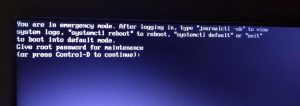 Vészhelyzeti konzol! Nem kell pánikolni, első körben azt gondold végig, hogy csatoltál-e új meghajtót a rendszerhez, például NTFS partíciót?!
Vészhelyzeti konzol! Nem kell pánikolni, első körben azt gondold végig, hogy csatoltál-e új meghajtót a rendszerhez, például NTFS partíciót?!
– Amennyiben NTFS meghajtó van indítási szakaszban csatolva, a partíció zárolva van a Windows által. az ‘ntfsfix’ vagy a Windows-Scandisk segíthet. Illetve legyen kikapcsolva a fastboot (gyorsindítás).
– Amennyiben más partícióról van szó kövesd a képernyőn olvasható utasításokat, magyar megfelelő parancs: hibanaplo
– Használhatod a beallitas lemezek parancsot is, a csatolások kezeléséhez
– Ha nem jut eszedbe valami, futtasd a parancsok parancsot
– Amennyiben bizonytalan vagy, azonnal menj a felhasználói csoportba és kérj segítséget!
11.)
Ha ezt a képernyőt látod, ott hagytad a gépet és lezárt a képernyő, miközben a képernyőzár vagy komponensei is frissültek! Ez általában valami sok hónappal ezelőtt kiadott változatnál fordulhat elő. Két lehetőség is van:
– Ha épp frissülnek a csomagjaid és még nem teljes a frissítés. Ebben az esetben kövesd a képernyő utasításait (a feliratokat el kell olvasni), véletlenül se indítsd újra a gépet. Mindenképp ellenőrizd le, hogy minden csomag frissítése sikeres volt-e! A frissítést újra és újra megismételheted, semmi gond nem lesz. Szükség szerint futtasd egy konzolból:
|
0 1 2 |
frissites minden |
– A második lehetőség, hogy a „screenlocker” csomag vagy annak komponensei sérültek, fájlrendszerhiba vagy valamilyen program hiánya, konfliktusa okozza. A rendszer vizsgálata szükséges.
12.)
Ha megsérült a rendszerbetöltő akkor „grub rescue>” feliratot látunk a képernyőn és a rendszer nem indítható. Ez akkor fordulhat elő, ha megváltozik a lemez, partíció, vagy egy program, akár a Windows belepiszkit. Minden esetben javítólemezre lesz szükség a hiba feltárásához, a Grub rendszerbetöltő újraírása segíthet helyreállítani, vagy a telepítőlemez „Rescue” menüpontjával tudjuk elindítani a gépet. A harmadik képen azt láthatjuk, hogy Windows alól hogy lehet helyreállítani a Windows rendszerbetöltőt. Ebben az esetben a blackPanther nem lesz indítható!
13.)
 A képen az alábbi üzenet jelenik meg:
A képen az alábbi üzenet jelenik meg: " /boot/vmlinuz..valami.." a fájlnem található!
Nagyon fontos, hogy ez nem a Ramdiszk (initrd)!
Ez a hiba konkrétan a kernel hiányát jelzi, mint ahogy a második sorban hivatkozik is rá a rendszerbetöltő. Fontos még tudnod, hogy ez az állomány a kernel RPM csomag része, nem generált állomány hanem telepített! Ha ez hiányzik akkor a rendszer ezzel a kernellel nem indítható, hiszen nem létezik. Ennek az okai lehetnek az elvégzett művelettől függően az alábbiak lehetnek:
- Megszakadt kernel frissítési folyamat
- Keresztművelet ami akadályozta a kernel telepítését
- Fragmentált adathordozón megsérült adat
- Törölt fájl(ok)
- Hibásan megadott vagy megváltozott adathordozó azonosító (UUID) vagy csatolási pont
- Hibásan működő szoftver ami törölte az állományt
- Módosított rendszerbetöltő és hibás rendszerbetöltő konfiguráció
A megoldás roppant egyszerű!
- Ha van másik kernel is telepítve akkor a rendszerválasztó képernyőn a „Speciális” alatt ki tudod választani a másikat, majd a működő rendszerben helyrehozod
Vagy:
- Indítsd el a gépet a telepítőről, csatold be azt a meghatót amin a boot tartalma van, a telepítőmédiáról (live-ról) amin ez a fájl szerepel, az adott útvonalra másold be és indítsd újra a gépet (használhatod az mc-t).
|
0 1 2 3 4 5 6 7 8 9 10 11 12 13 14 15 16 17 18 19 20 21 22 23 24 25 26 27 28 29 30 31 32 33 |
ls -l /media/liveuser/DEMORENDSZER/boot/ összesen 229156 -rw-r--r-- 1 root root 211260 okt 24 2018 config-4.18.16-desktop-1bP -rw-r--r-- 1 root root 218189 jún 25 2019 config-5.1.15-desktop-1bP -rw-r--r-- 1 root root 234783 okt 17 12:51 config-5.6.14-desktop-2bP -rw-r--r-- 1 root root 240955 szept 26 16:27 config-5.8.11-desktop-2bP drwxr-xr-x 2 root root 4096 okt 12 20:56 dracut drwxrwxrwx 3 root root 4096 jan 1 1970 efi -rw-r--r-- 1 root root 184380 márc 13 2019 elf-memtest86+-5.01 drwxr-xr-x 6 root root 4096 okt 28 08:32 grub2 -rw------- 1 root root 14733300 márc 8 2020 initrd-4.18.16-desktop-1bP.img -rw------- 1 root root 11663083 szept 30 21:28 initrd-5.1.15-desktop-1bP.img -rw------- 1 root root 13500090 nov 19 21:39 initrd-5.6.14-desktop-2bP.img -rw------- 1 root root 21593473 okt 12 21:01 initrd-5.6.14-netboot-1bP.img -rw------- 1 root root 13498988 okt 28 08:39 initrd-5.8.11-desktop-2bP.img lrwxrwxrwx 1 root root 29 okt 28 08:31 initrd-desktop.img -> initrd-5.6.14-desktop-2bP.img lrwxrwxrwx 1 root root 29 okt 28 08:31 initrd.img -> initrd-5.6.14-desktop-2bP.img -rw-r--r-- 1 root root 182704 márc 13 2019 memtest.bin -rw-r--r-- 1 root root 179796 okt 24 2018 symvers-4.18.16-desktop-1bP.xz -rw-r--r-- 1 root root 186088 jún 25 2019 symvers-5.1.15-desktop-1bP.xz -rw-r--r-- 1 root root 194672 okt 17 12:51 symvers-5.6.14-desktop-2bP.xz -rw-r--r-- 1 root root 197336 szept 26 16:27 symvers-5.8.11-desktop-2bP.xz -rw-r--r-- 1 root root 3816446 okt 24 2018 System.map-4.18.16-desktop-1bP -rw-r--r-- 1 root root 3979146 jún 25 2019 System.map-5.1.15-desktop-1bP -rw-r--r-- 1 root root 4657080 okt 17 12:51 System.map-5.6.14-desktop-2bP -rw-r--r-- 1 root root 4766591 szept 26 16:27 System.map-5.8.11-desktop-2bP lrwxrwxrwx 1 root root 26 okt 28 08:31 vmlinuz -> vmlinuz-5.6.14-desktop-2bP -rw-r--r-- 1 root root 5908336 okt 24 2018 vmlinuz-4.18.16-desktop-1bP -rw-r--r-- 1 root root 6257024 jún 25 2019 vmlinuz-5.1.15-desktop-1bP -rw-r--r-- 1 root root 6651680 okt 17 12:51 vmlinuz-5.6.14-desktop-2bP # a képen ezt a fájlt keresi! -rw-r--r-- 1 root root 6601088 szept 26 16:27 vmlinuz-5.8.11-desktop-2bP lrwxrwxrwx 1 root root 26 okt 28 08:31 vmlinuz-desktop -> vmlinuz-5.6.14-desktop-2bP |
A másolás
Használhatod bármelyik fájlkezelőt root jogokkal. A példában a DEMORENDSZER nevű meghajtó lett felcsatolva a Live rendszerbe.
|
0 1 2 |
cp /boot/vmlinuz-5.6.14-desktop-2bP /media/liveuser/DEMORENDSZER/boot/vmlinuz-5.6.14-desktop-2bP |
14.)
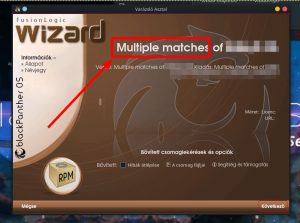 „Multiple matches of …. ” üzenet jelenik meg?
„Multiple matches of …. ” üzenet jelenik meg?
Ezt ha még nem tetted jelezd nekünk, mivel ez egy csomagütközés, vagy tárolóprobléma. Amit azonnal tehetsz, hogy egy rendszergazdai (root) konzolba beírod:
|
0 1 2 |
frissites minden |
vagy a szokásos telepítési parancsokat:
|
0 1 2 |
telepites programodneve |
Esetleg más telepítőmotort is használhatsz, ha minden kötél szakadna: részletek itt
15.)
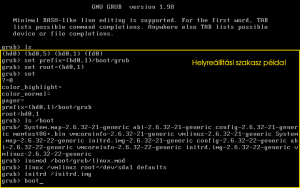
Amikor a minimális Grub, bash jellegű parancssor jelenik meg, hibás a rendszerbetöltő, hiányzik egy komponens, vagy egyszerűen a Grub nem éri el a grub.conf állományt a szabványos útvonalon. A képen balra egy példasorozat is látható ami alapján parancssorból is el tudjuk indítani a rendszert, ha tudjuk, hogy mit keresünk és ismerjük az alapokat.
A Grub-ot mindenképp újra kell telepíteni. Ehhez olvasd el az alábbi cikkeket:
16.)
 Nem tudok bejelentkezni mert a jelszó megadás után vagy az automata bejelenetezés helyett ide dob vissza a rendszer.
Nem tudok bejelentkezni mert a jelszó megadás után vagy az automata bejelenetezés helyett ide dob vissza a rendszer.
Első körben ki kell zárni a felhasználói fiókban elkövetett problémákat, hibás beállítást!
Hozz létre egy felhasználót a tty2 terminálon, ehhez nyomd meg a CTRL+ALT-F2 gombokat és jelentkezz be rendszergazdaként:
|
0 1 2 3 4 5 |
login: root passwd: (ide gépeld be e jelszót és nyomj entert, nem látszik a gépelés!) adduser jozsiteszt passwd jozsiteszt (enter után kétszer add meg a jelszót, ne felejtsd el) |
Ha mindent pontosan adtál meg, akkor kész az új felhasználó, most írd be ezt, hogy visszatérj a bejelentkezéshez
|
0 1 2 |
killall sddm |
Most jelentkezz be az új felhasználói fiókkal a rendszerbe.
- Sikerült!? Amennyiben igen, a korábbi felhasználódnál történt valami probléma. Nézd meg egy konzolban root joggal indított mc-vel. Akár át is másolhatod a fájljaidat az új fiókba. Gondold át, mit állítottál el, töltöttél le, vagy telepítettél.
- Nem sikerült? A tty2 terminálon futtasd a „rendszernaplo” parancsot, próbálj bejelentkezni úgy, hogy megnyomod az Alt+F1-et és mikor visszadob, akokr válts a Ctrl+Alt-F2 -re, hogy lásd ír-e valami hibát a napló. Csinálj képet és küldd el nekünk.
17.)
Lassú indítás, lassú fájlrendszer, lefagyó felületnek ez a jellemző oka:
18.)
Nem jelenik meg az USB háttértár, vagy nagyon lassan?!
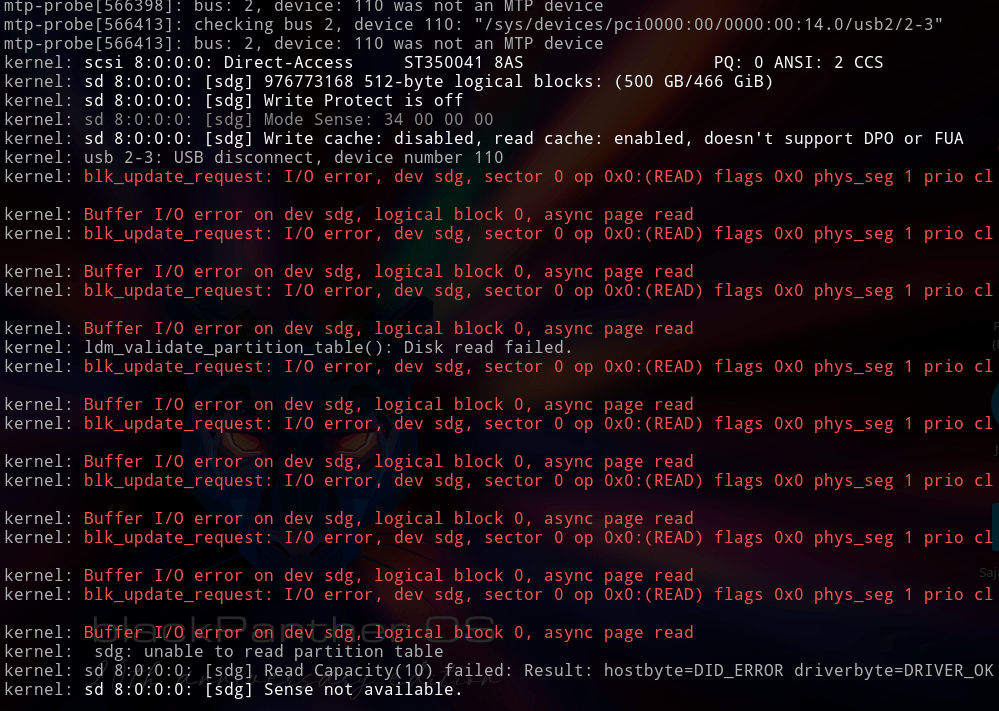
Futtassuk a „rendszernaplo” parancsot egy konzolba és az USB csatlakoztatása után a képen látható üzenet jelenik meg. Ez az üzenet nem feltétlenül jelenti a háttértár hibáját! Okozhatja egy alul méretezett tápellátás az USB-n, vagy rossz kábel, inkompatibilis USB sebesség, stb.!
Keressünk másik kábelt, próbáljuk ki másik USB portba, ellenőrizzük az eszköz tápellátását! Szükség szerint másik PC-ben is nézzük meg.
Ha nem változik „smartctl” dignosztikát futtassunk az eszközön.
19.)
Nem jelenik meg az USB háttértár csatlakoztatás után?
Futtassuk a „rendszernaplo” parancsot egy konzolba és az USB csatlakoztatása után a képen látható üzenet jelenik meg. Ez az üzenet nem feltétlenül jelenti az USB kábel hibáját! Tehát a kábel még jó is lehet, csak nem ehhez az eszközhöz van méretezve, inkompatibilis USB sebesség, stb.!
Keressünk másik kábelt, próbáljuk ki másik USB portba, ellenőrizzük az eszköz tápellátását! Szükség szerint másik PC-ben is nézzük meg.
20.)
A rendszer működik de nem tölti be az SSL-el védett (https://) weboldalakat, helyette a képen látható „SSL_ERROR_DC_EXPIRED” vagy „A tanúsítvány érvénytelen” üzenet jelenik meg.
Elsősorban a dátumot, időt kell ellenőrizned! Illetve meg kell nézned, hogy a BIOS-ban beállított dátum/idő egyezik-e az aktuális idővel.
Ha az órák, dátumok nem egyeznek, nem jön létre a kapcsolat!
21.)
Egy program indítása sikertelen?! Megpróbálod elindítani egy konzolból, hogy többet megtudj a hiba okáról, és ezt látod (a példában a Viber hibáját prezentáljuk):
|
0 1 2 3 |
Started on blackPanther OS blackPanther OS 18.1 hide to tray mode... viber: error while loading shared libraries: libOpenGL.so.0: cannot open shared object file: No such file or directory |
(Ha nem érted a hibaüzenetet, másold be a google fordítóba)
Az üzenetet fel kell osztani az értelmezéshez: „viber:” azt üzeni, hogy „hiba történt a megosztott könyvtár betöltése közben:” ez a könyvtár a „libOpenGL.so.0” nem lehet megnyitni megosztott objektumfájlt: „Nincs ilyen fájl vagy könyvtár”
A megoldás egyszerű, ugyanebben a konzolban, nézd meg, hogy melyik programcsomag biztosítja a hiányzó állományt, az alábbi blackPanther-hez méltó egyszerű kereséssel:
|
0 1 2 |
csomagfajlkereses libOpenGL.so.0 |
Így fog kinézni az eredmény.
|
0 1 2 3 4 5 6 7 8 9 10 11 12 13 |
Üdvözöl a blackPanther OS tartalom kereső szolgáltatás __Kutatás______________________________________________________________________ * Az alábbi minta keresése a csomagokban: libOpenGL.so.0 ** Találat van a következő csomagokban: ** lib64opengl0:/usr/lib64/libOpenGL.so.0 lib64opengl0:/usr/lib64/libOpenGL.so.0.0.0 __Elkészült!_______________________________________________________________ ** A felderítési folyamat elkészült. |
Most már csak annyi a dolgunk, hogy a „lib64opengl0” csomagot telepítjük, az általunk kedvelt módon, vagy akár ugyanitt a konzolban:
|
0 1 2 |
telepites lib64opengl0 |
Figyelem! Ha jelzed nekünk ezt a hibát, akkor a hiányt beépítjük függőségként a programcsomagba.
22.)
Telepítési hiba?! Valójában nem, amennyiben az a fájlnév létezik valóban. Viszont a képen jól látszik, hogy egy rendszerbeállítási probléma áll fenn, mégpedig a rendszer nyelve, és kódlapjánál ez a beállítás NEM UTF-8! Ez egyéb működési zavarhoz vezethet.
Rendszerbeállítások > (blackPanther OS Rendszer Beállításai alatt > Területi beállítások
A program futtatásakor a előugró ablakban alul speciális gomb, és ne legyen bejelölve a „Régebbi nem UTF8 kódolás” További részletek a nyelvezetről, kódlapról itt írtunk, a telepítéskor felmerülő problémákról pedig itt.
23.)
 Idegen elemek a képernyőn, szét/összecsúszó feliratok? A képen egy Nvidia Geforce 7-es széria által nyújtott „kép” látható. Ez a videokártya 2017-ben kapott utoljára meghajtó frissítést az Nvidia (gyártó) által, ami az nvidia304 nevet viseli, de már nem támogatja tovább. A nyílt nouveau meghajtóval viszont nem kezeli már a korszerű OpenGL normákat! Az Alt+Shift-F12 megnyomásával a képről eltüntethetőek a villogó elemek, de ez a kártya elavult, cserére szorul. Szükséges esetben próbáljuk meg VESA meghajtóval is. Vagy használjuk a blackPanther OS korábbi verziók közül (v16.2 vagy régebbi) azt, amelyik támogatja még az nvidia304 meghajtó programot.
Idegen elemek a képernyőn, szét/összecsúszó feliratok? A képen egy Nvidia Geforce 7-es széria által nyújtott „kép” látható. Ez a videokártya 2017-ben kapott utoljára meghajtó frissítést az Nvidia (gyártó) által, ami az nvidia304 nevet viseli, de már nem támogatja tovább. A nyílt nouveau meghajtóval viszont nem kezeli már a korszerű OpenGL normákat! Az Alt+Shift-F12 megnyomásával a képről eltüntethetőek a villogó elemek, de ez a kártya elavult, cserére szorul. Szükséges esetben próbáljuk meg VESA meghajtóval is. Vagy használjuk a blackPanther OS korábbi verziók közül (v16.2 vagy régebbi) azt, amelyik támogatja még az nvidia304 meghajtó programot.
24.)
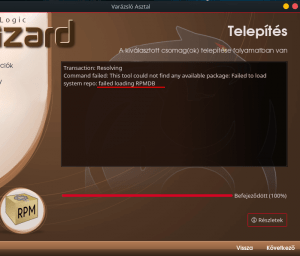 Az itt megjelenő hibaüznenet (RPMDB failed) tökéletesen prezentálja a problémát, hogy az RPM-adatbázist nem lehet megnyitni. Az adatbázis vagy zárolt, vagy sérült! A zárolás feloldásához első körben indítsuk újra a számítógépet, ha ez sem oldotta meg, akkor futtassunk karbantartást és helyreállítást az RPM-adatbázison, a root joggal futtatott:
Az itt megjelenő hibaüznenet (RPMDB failed) tökéletesen prezentálja a problémát, hogy az RPM-adatbázist nem lehet megnyitni. Az adatbázis vagy zárolt, vagy sérült! A zárolás feloldásához első körben indítsuk újra a számítógépet, ha ez sem oldotta meg, akkor futtassunk karbantartást és helyreállítást az RPM-adatbázison, a root joggal futtatott:
frissites db
Parancs használatával!
Ezt a hibát a kereszttelepítés, vagy például befejezetlen telepítés okozza!
25.)
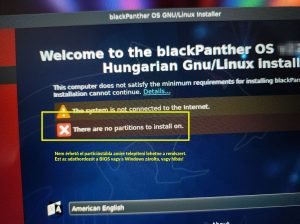 Elindul a telepítőmédia, bebootol a blackPanther OS, de amikor a telepítést indítod, nem található telepítésre alkalmas adathordozó, vagy partíciós tábla? A okai a következők lehetnek:
Elindul a telepítőmédia, bebootol a blackPanther OS, de amikor a telepítést indítod, nem található telepítésre alkalmas adathordozó, vagy partíciós tábla? A okai a következők lehetnek:
- Windows zárolta, mert ScanDisc-et kell futtatni a meghajtón
- Windows zárolta, mert függőben levő frissítései vannak
- Windows zárolta, mert nem szabályosan lett leállítva a gép
- Windows zárolta, mert engedélyezve van a Fastboot (Windows opció)
- Hibás az adathordozó
26.)
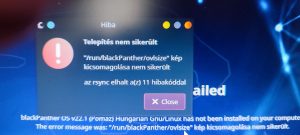 Ha ezt a hibaüzenetet látod, akkor megszakadt a kapcsolat az adathordozóval.
Ha ezt a hibaüzenetet látod, akkor megszakadt a kapcsolat az adathordozóval.
- Ellenőrizd a csatlakozást
- Használj másik USB portot
- Használj másik telepítőmédiát
- Írd újra a telepítőt
Indítsd újra a gépet
27.)
A forrásfrissítő értesítése ciklikusan újra és újra megjelenik. Ha ez a folyamat 5 alkalommal megismétlődik akkor az alábbi problémák állhatnak fenn:
- Internet kapcsolat instabil, így a mirrorok közötti váltás idézi elő mindaddig amíg minden mirror (tükörszerver) szinkronba nem kerül
Az IMSGUI-n válts kézi módra és próbáld meg a tárolófrissítést - Adatbázis zárolt, így nem lehet frissíteni a tárolókat. Például egy telepítési folyamat függőben van, nem fejeződött be, megszakadt.
A gép újraindítása megoldja. - Adatbázis sérült, nem lehet frissíteni a tárolókat. Az adatbázis sérülését a telepítési folyamat megszakadása okozza. Jellemzően akkor marad zárolva amikor frissítés közben kikapcsolják a gépet.
frissites db parancsot kell futtatni root joggal.



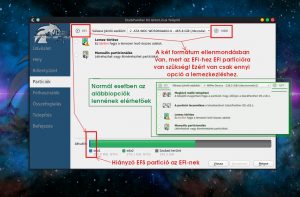
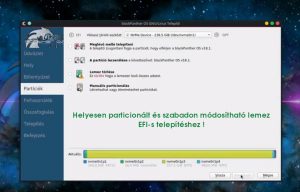
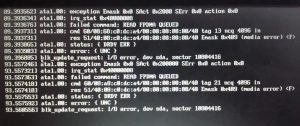

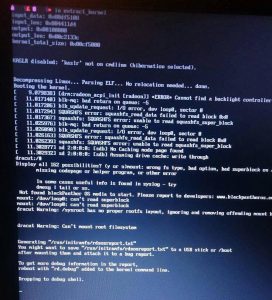




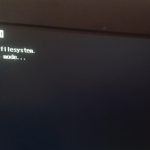


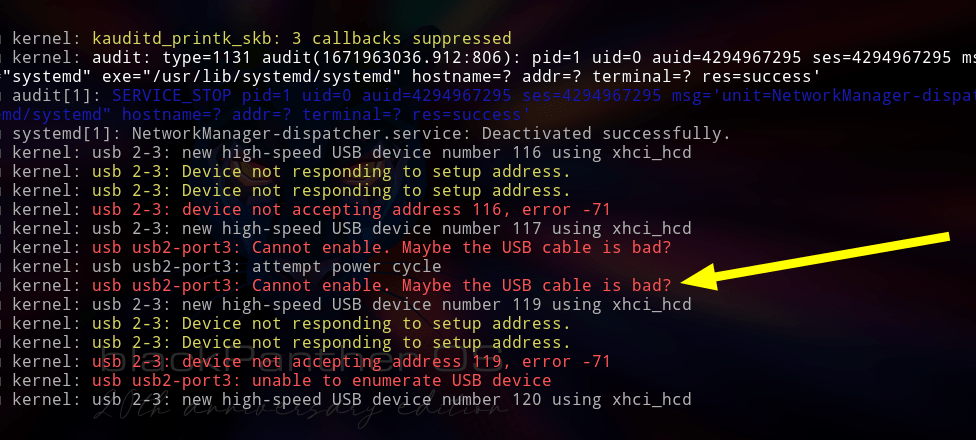
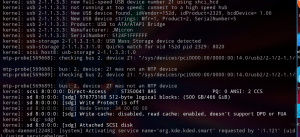
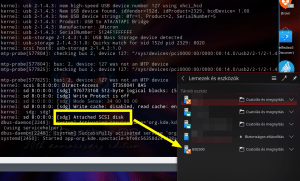
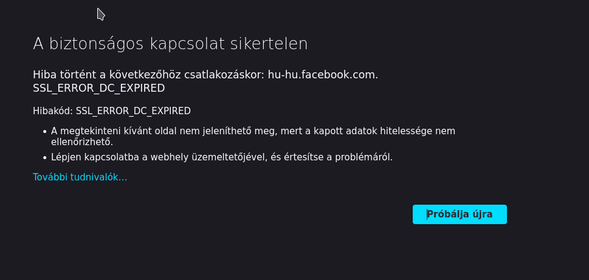
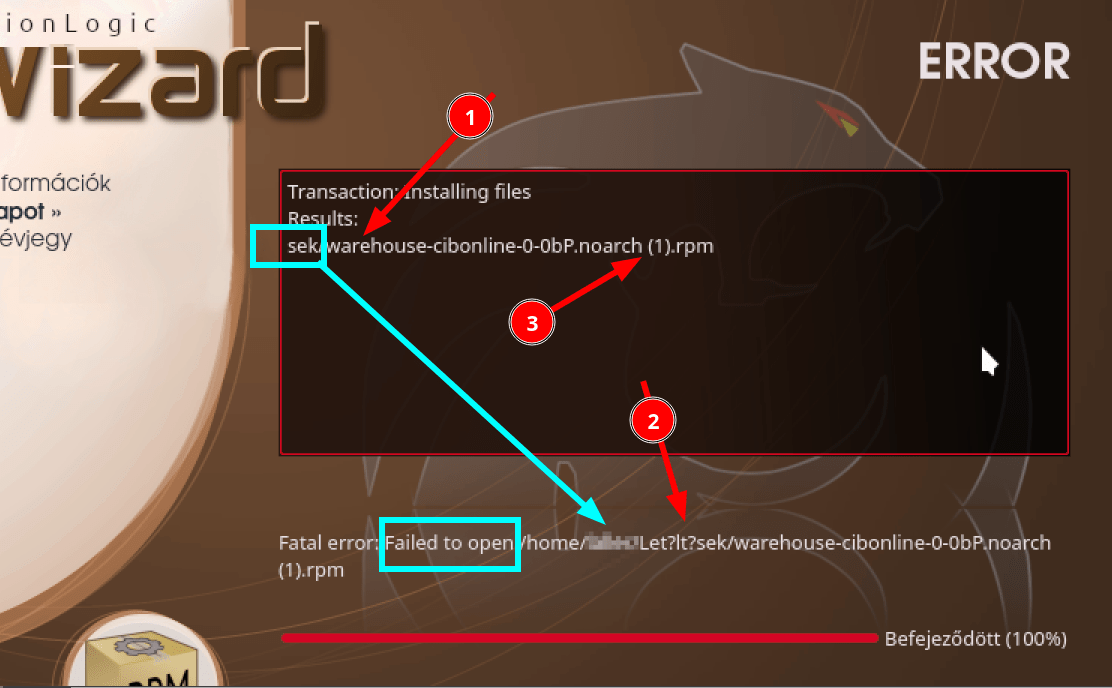
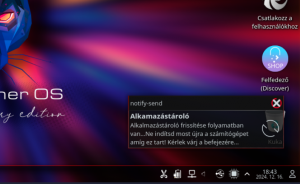





Hozzászólások lezárva